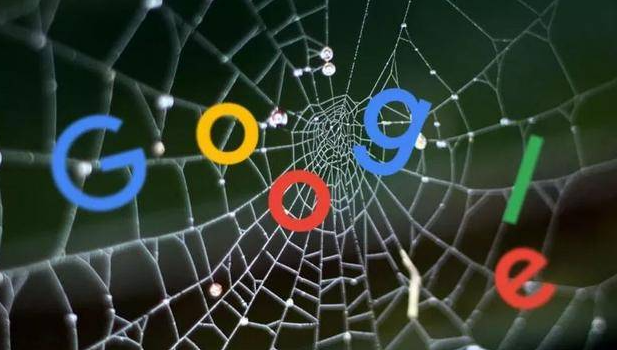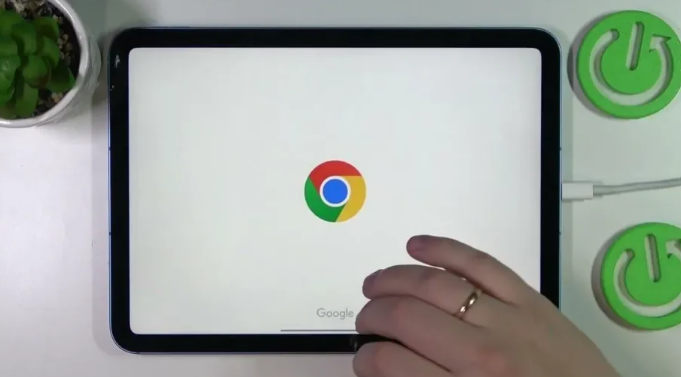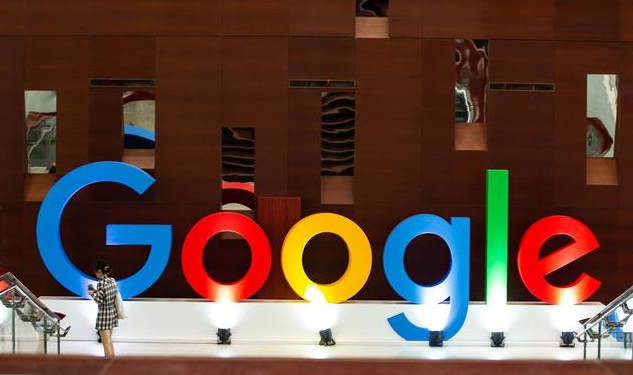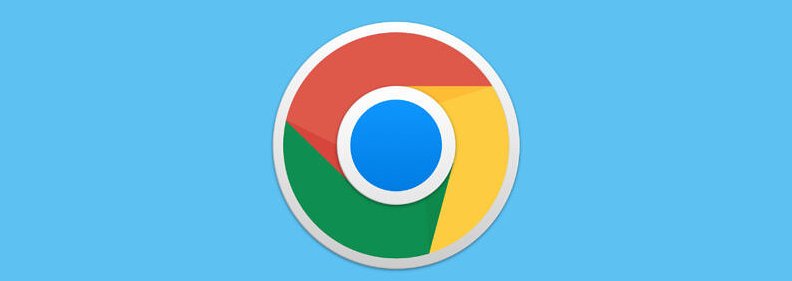以下是Google浏览器下载安装包下载及安装异常排查的具体操作流程:
1. 访问官网获取安装包
- 打开浏览器进入[https://www.google.com/intl/zh-CN/chrome/](https://www.google.com/intl/zh-CN/chrome/),点击页面上的“下载Chrome”按钮。若网络较慢,可选择“备用下载服务器”获取安装文件,避免因主服务器连接问题导致下载失败。
2. 选择操作系统版本
- 根据电脑系统位数(32位或64位)选择对应安装包。Windows用户可右键点击“此电脑”查看系统类型,macOS用户需确认版本是否支持最新Chrome更新。注意部分老旧系统可能不支持新版本,需向下兼容。
3. 检查网络连接稳定性
- 使用在线网络速度测试工具检测当前网络的上传和下载速度。如果网络速度过慢,可能会导致下载时间过长,从而增加文件损坏的风险。在这种情况下,可以尝试暂停其他占用网络带宽的程序或设备,或者更换到更快的网络环境进行下载。同时检查网络是否频繁出现中断或波动,必要时重启路由器和调制解调器以建立稳定连接。
4. 验证安装包完整性
- 对比下载的安装包文件大小与官方提供的大小是否一致。如果文件大小明显不符,可能是下载过程中出现了中断或数据丢失,导致文件不完整。此外,还可以通过一些文件校验工具来检查文件的完整性,如计算文件的哈希值并与官方提供的哈希值进行对比。若发现不一致,建议重新下载安装包。
5. 清理浏览器缓存和临时文件
- 点击浏览器右上角的三个点图标,选择“设置”,在设置页面中找到“隐私与安全”部分,点击展开。然后点击“清理浏览数据”按钮,在弹出的对话框中,选择要清理的数据类型,包括缓存的图片和文件等,点击“清理数据”按钮。清理完成后,关闭并重新打开浏览器,再次进行下载。同时打开系统的临时文件夹(在Windows系统中,通过在资源管理器地址栏中输入“%temp%”并回车即可打开),删除其中的文件和文件夹。然后重新下载Google浏览器安装包。
6. 检查存储设备空间与错误
- 确保安装包所在的磁盘分区是否有足够的空间来存储文件。如果磁盘空间不足,可能会导致文件无法正常写入,从而出现下载异常。可以删除一些不必要的文件或程序来释放磁盘空间,然后再重新下载。运行磁盘检查工具,如Windows系统的chkdsk命令,检查磁盘是否存在错误。如果磁盘存在错误,可能会导致文件保存失败或损坏。根据检查结果,按照提示进行修复操作。也可以尝试将安装包下载到其他磁盘分区或外部存储设备中。例如,如果之前是下载到C盘,可以改为下载到D盘或E盘等。
7. 调整安全软件设置
- 某些杀毒软件或防火墙可能会将Google浏览器的安装包误识别为病毒或潜在威胁,从而对其进行拦截或隔离,导致下载异常。可以尝试暂时关闭杀毒软件和防火墙,然后再次下载安装包。但需要注意的是,关闭这些防护功能可能会使电脑处于安全风险中,下载完成后应及时恢复其正常运行。或者将Google浏览器的安装包文件添加到杀毒软件和防火墙的信任列表中。具体操作方法因不同的杀毒软件和防火墙而异,一般可以在杀毒软件或防火墙的设置界面中找到“信任管理”或“排除列表”等选项,然后将安装包文件路径添加到其中。确保杀毒软件和防火墙的定义库是最新的,因为过时的定义库可能无法正确识别新的威胁,从而导致误判。更新安全软件后,再次尝试下载安装包。
8. 以管理员权限运行安装程序
- 右键点击安装文件(如`GoogleChrome.exe`),选择“以管理员身份运行”。若使用MSI格式安装包,需在命令行输入`msiexec /i "路径" ACCEPTEULA=1`,确保拥有最高权限执行脚本操作。
9. 关闭冲突的安全软件进程
- 暂时禁用杀毒软件和防火墙,尤其是第三方防护工具(如360、电脑管家)。进入安全模式(开机按F8)后再次尝试安装,观察是否仍有错误代码弹出。安装完成后记得恢复防护软件。
10. 清理浏览器残留配置文件
- 删除旧版Chrome残留目录:`C:\Users\用户名\AppData\Local\Google\Chrome`和`C:\Program Files\Google\Chrome`。同时按Win+R输入`regedit`,导航至`HKEY_CURRENT_USER\Software\Google\Chrome`,删除相关键值避免冲突。
11. 使用官方卸载工具彻底清理
- 访问[https://www.google.com/intl/zh-CN/chrome/](https://www.google.com/intl/zh-CN/chrome/),点击“卸载Chrome”按钮下载专用工具。运行后强制清除所有关联文件和注册表项,重启后再重新安装最新版本。
12. 修改安装包兼容性设置
- 右键安装文件选择“属性”,切换到“兼容性”选项卡,勾选“以兼容模式运行”(如Windows 7/8),并启用“以管理员身份运行”。若安装包来自官网但提示数字签名问题,可暂时关闭驱动程序验证(黑屏警告风险)。
13. 检查磁盘空间与文件系统错误
- 确保安装盘剩余空间大于2GB,运行`chkdsk /f`命令修复系统分区错误。若使用机械硬盘,检查坏道情况;SSD用户需确认写入次数未达极限,可通过CrystalDiskInfo查看健康状态。
14. 通过组策略允许安装程序
- 按Win+R输入`gpedit.msc`,展开“计算机配置→管理模板→Windows组件→Windows Installer”,双击“禁止Windows Installer”设置为“未配置”。此操作解除企业环境下对安装程序的限制,适用于公司电脑安装被拦截的场景。
15. 重置Windows Installer服务
- 按Win+R输入`services.msc`,找到“Windows Installer”服务,右键选择“停止”后再次“启动”。若服务状态异常,可进入`C:\Windows\Temp`删除临时文件,重启电脑后重新运行安装包。
16. 检查系统文件完整性
- 按Win+R输入`cmd`,执行命令`sfc /scannow`扫描损坏的系统文件。若提示`windows资源保护找到了篡改意图`,需插入安装介质修复。重点检查`msiexec.exe`和`dllcache`文件夹状态,确保安装引擎正常运行。
17. 处理“无法启动此程序”错误
- 右键点击安装包选择“属性”,在“数字签名”选项卡确认文件未被篡改。若提示“找不到指定模块”,可能是下载文件损坏,需重新下载安装包并校验哈希值(官网提供MD5或SHA1信息)。
18. 卸载旧版本残留问题
- 若之前安装过Chrome但卸载不完全,需手动删除`C:\Users\用户名\AppData\Local\Google\Chrome`文件夹。使用命令提示符运行`sc delete GoogleUpdate`可移除自动升级服务,避免新安装时冲突。
19. 解决空间不足导致的安装失败
- 检查系统盘剩余空间,Windows用户至少保留2GB空闲区域。进入“磁盘清理”工具删除临时文件,或更改Chrome默认安装路径至其他分区(需在安装向导中手动指定)。
20. 修复安装后无法打开浏览器
- 按Win+R输入`%PROGRAMFILES(X86)%\Google\Chrome\Application\chrome.exe`直接启动程序,绕过快捷方式问题。若仍报错,删除桌面快捷方式后重新从安装目录发送桌面快捷方式。
21. 处理安装包与系统不兼容
- Windows 7等老旧系统用户需下载对应版本的离线安装包(如Chrome 119.03版本),而非最新版本。在安装日志文件(位于`C:\Users\用户名\AppData\Local\Google\Chrome\Installer`)中查看具体错误代码,针对性解决兼容性问题。
22. 解决安装卡顿或无响应
- 若安装进度条长时间不动,按Ctrl+Shift+Esc打开任务管理器,结束名为“Google\Chrome\Setup”的进程后重启安装程序。清理临时文件夹(`C:\Users\用户名\AppData\Local\Temp`)可删除残留文件,避免冲突。
按照上述步骤逐步排查和调整,能够有效解决大多数Google浏览器下载安装包及安装过程中遇到的异常问题。遇到复杂情况时,可组合多种方法交叉测试以达到最佳效果。